Excel中2007版进行调整表格内容打印位置的操作方法
2017-06-17
相关话题
如何随意调整excel2007表格内容在打印纸上的打印位置。今天,小编就教大家在Excel中2007版进行调整表格内容打印位置的操作方法。
Excel中2007版进行调整表格内容打印位置的操作步骤:
点击excel2007界面左上角的大圆按钮,在弹出菜单中依次点击“打印--打印预览”。
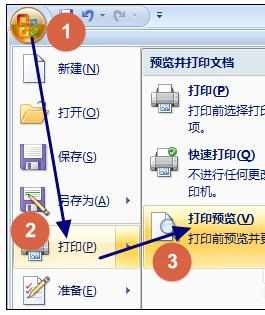
勾选打印预览界面的“显示边距”选项。
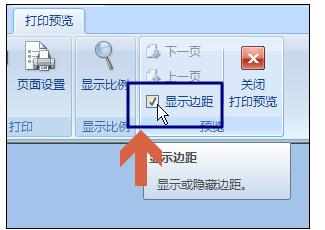
勾选后就会在打印预览中显示边距线,将鼠标指针指向最内侧的两条线之一,当出现图中所示的可移动符号时,按住鼠标左键不放同时移动鼠标指针,即可随意调整表格在打印纸上的打印位置。
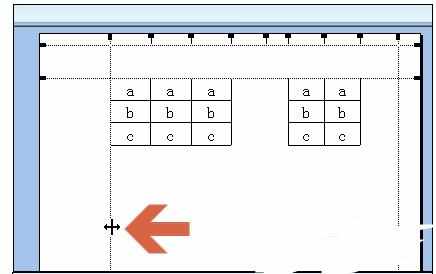
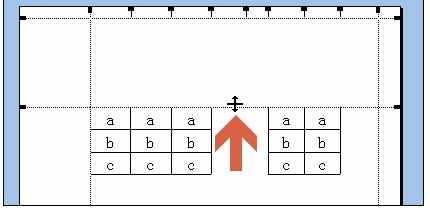
如无必要,最好不要调整图中位置的线,否则可能会将原表格格式调乱。
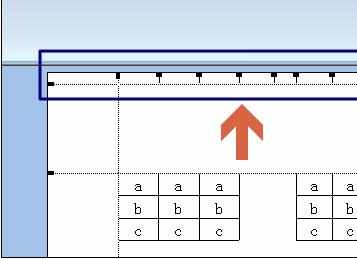
如果只是想将表格在打印纸上居中打印,可以点击打印预览中的“页面设置”。
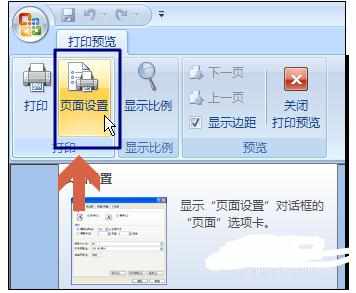
再点击页面设置中的“页边距”。

在“页边距”选项卡中勾选“居中方式”中的水平或者垂直选项,点击“确定”后即可将表格的打印内容在打印纸上水平或者垂直居中。
另外,如果想调整为指定数值的页边距,在页边距”选项卡的数值输入框中输入对应的数字即可。
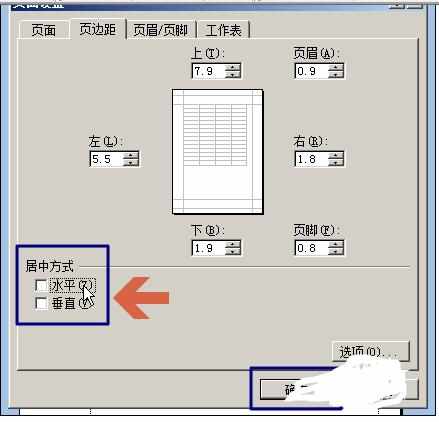
注意事项:
在调整表格打印位置前最好先复制一份表格文件备份,防止将格式调乱后不易调回。